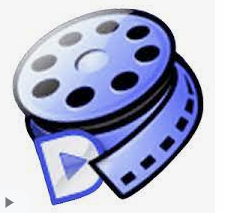
안녕하세요
초보자도 쉽고 간편하게 동영상 형식을 변경하거나 편집을 할 수 있게 도와주는 개인 및 기업에서도 사용 가능한 무료 프로그램이 있습니다.
바로 다음팟 인코더입니다.
오늘 소개드릴 프로그램은 서비스가 종료되어 구버전을 설치하셔야 하는데요.
실제 다음팟 인코더 사이트를 방문해 보면 2017년 6월 30일을 기준으로 카카오tv와 통합한다는 내용과 함께 서비스를 종료한다는 공지를 확인할 수 있습니다.
하지만 워낙 강력하고 사용하기 쉬운 기능으로 많은 사람들에게 사랑받는 프로그램이라 아지까지도 많은 사람들이 찾고 있는 가성비 극강의 동영상 편집 프로그램이라 할 수 있습니다.
그럼 아직까지 유용하게 사용되고 있는 다음팟 인코더의 최종 버전을 공유해 보는 시간을 갖도록 하겠습니다.
다음팟 인코더 다운로드(구버전) 링크
1. 아래 링크를 통해 다운로드해 주세요.
다음팟 인코더(구버전) 설치 방법
설치방법은 간단합니다.
위 링크를 통해 다운받은 압축파일을 풀어 DaumpotEncoder21453.exe 파일을 더블클릭 합니다.
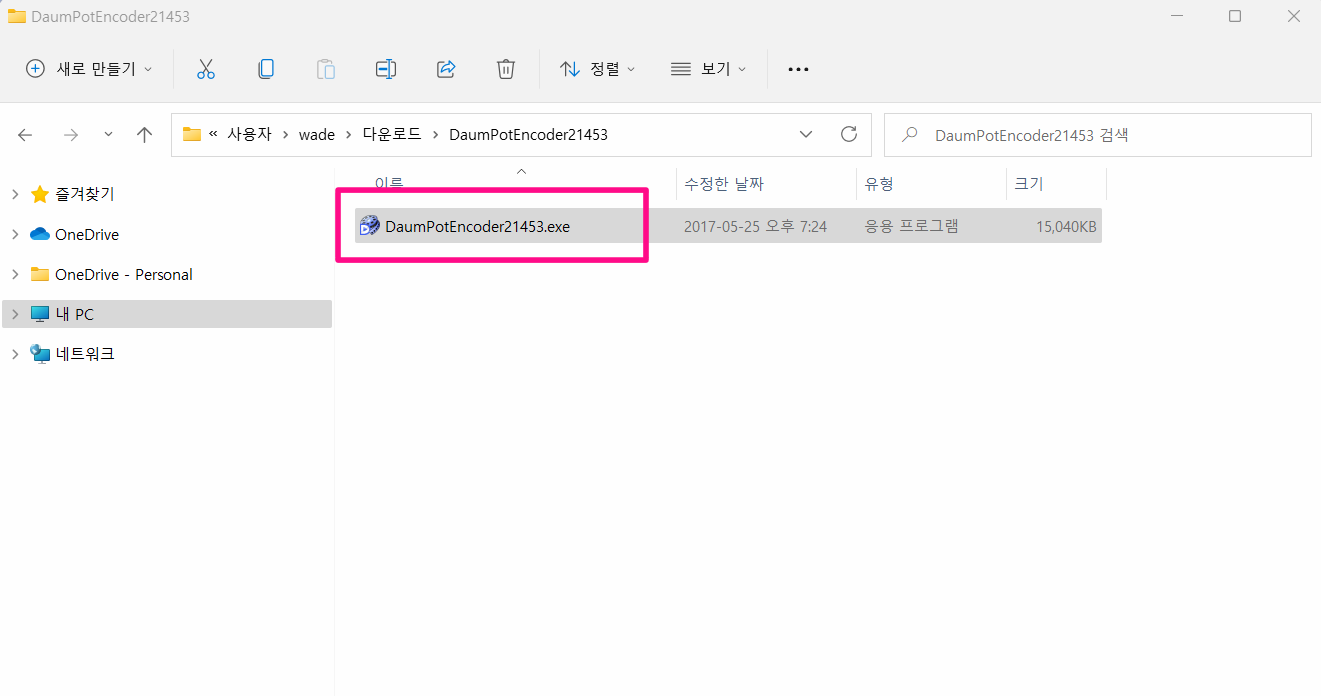
다음 클릭
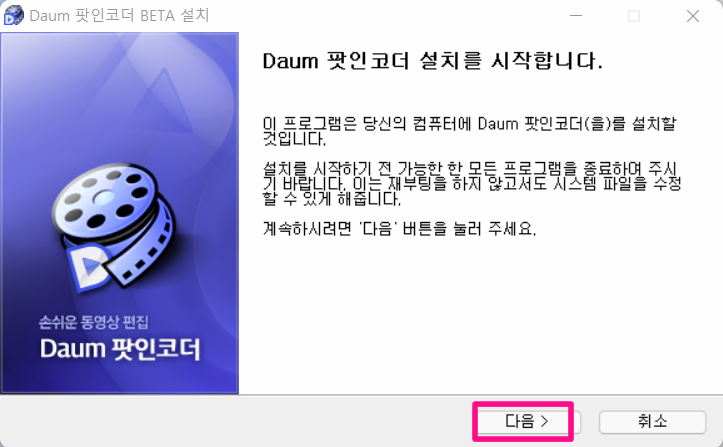
동의함 클릭
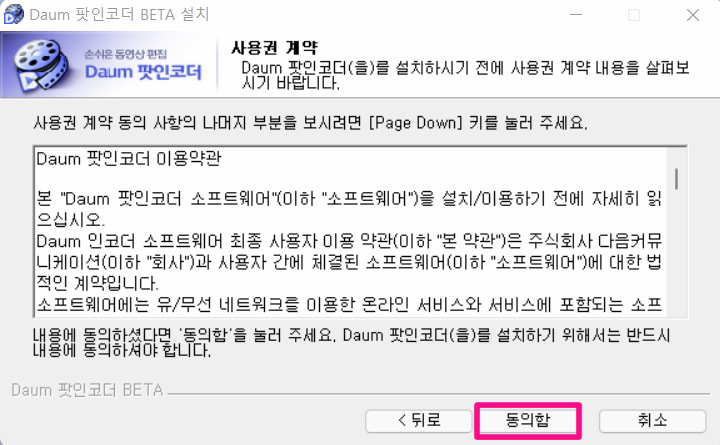
구성 요소를 본인이 원하는것으로 선택 후 다음 클릭

설치 클릭

마침 클릭
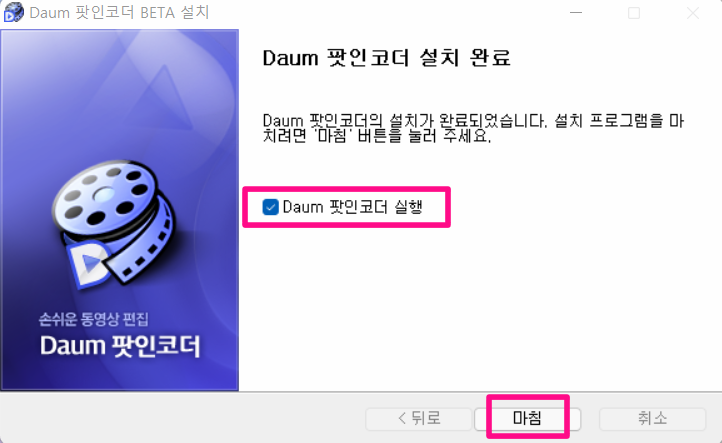
여기서 주의!!
새로운 버전으로 업그레이드를 하라는 알림창이 나오는데요.
우리는 구버전을 그대로 사용하도록 하겠습니다.
'취소' 클릭

다음팟 인코더가 실행된 화면입니다.
잘 설치가 마무리 되었습니다.
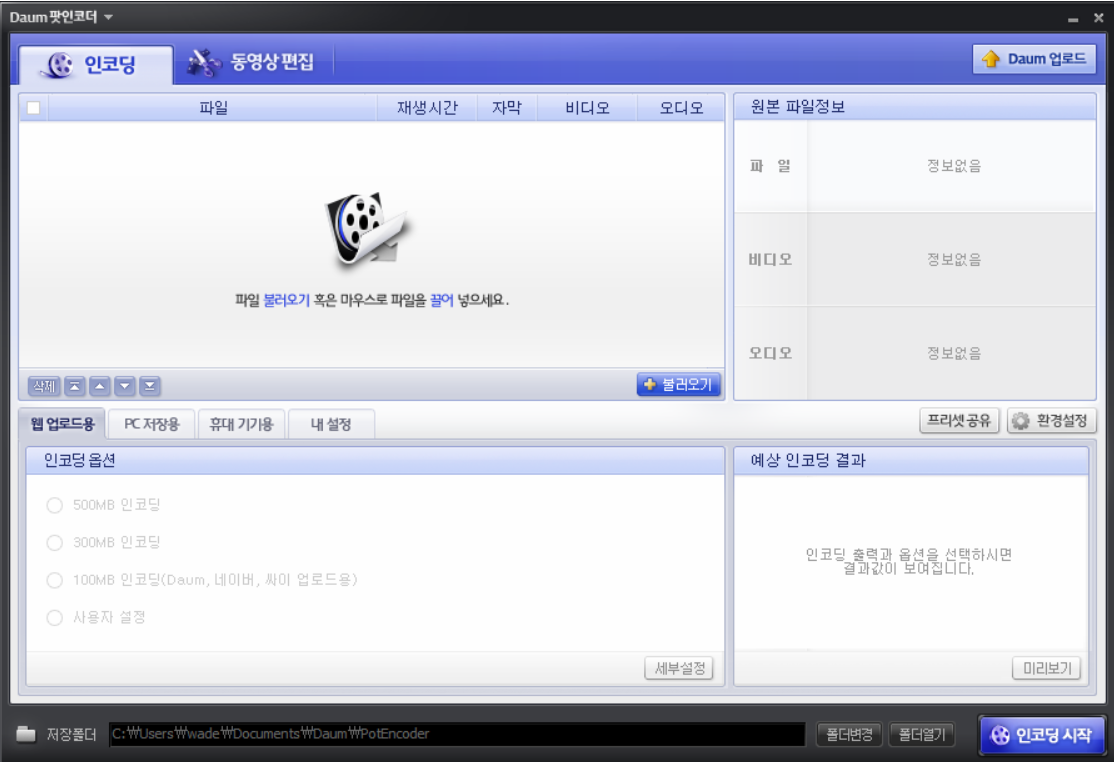
다음팟 인코더(구버전) 사용방법
▶ 인코딩 기능
인코딩 기능에 대한 설명입니다.
동영상 파일의 용량을 줄인다거나 확장자를 변경하고 싶을 떄 사용하는 기능이에요.
① '불러오기' 를 눌러서 업로드하거나
② '드래그'로 타임라인에 등록해주면 됩니다.
③ 파일을 등록하면 우측에 '파일 정보'를 볼 수 있고
④하단에는 옵션에 따른 '인코딩 결과'를 볼 수 있습니다.

웹 업로드 같은 경우는 거의 사용을 하지 않는 기능입니다.
용량도 제한이 걸려있어 크게 활용도는 떨어지는 기능입니다.
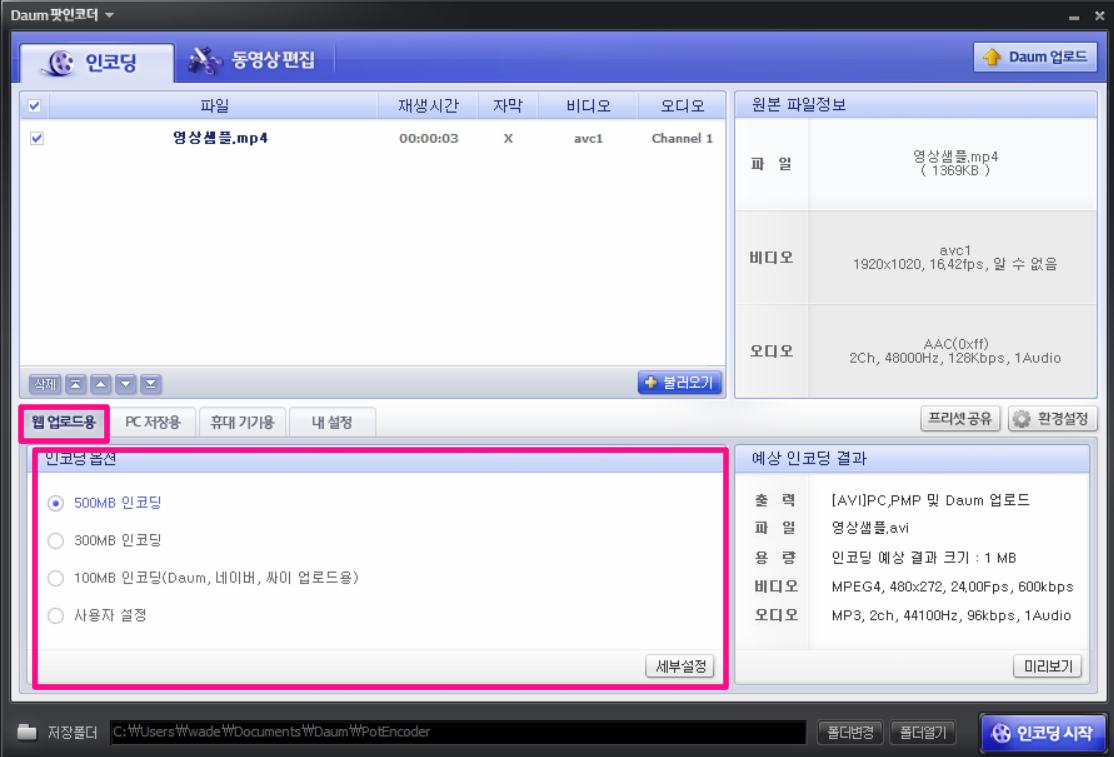
PC 저장용 탭에서는 4가지 항목을 볼 수 있는데 가장 많이 사용하는 건 'pc/pmp'입니다.
파일 형식을 보면 avi부터 다양한 확장자로 변환이 되는 걸 확인할 수 있습니다.
원하는 파일 형식을 선택한 후 '인코딩 시작' 버튼을 클릭하면 동영상이 변환됩니다.
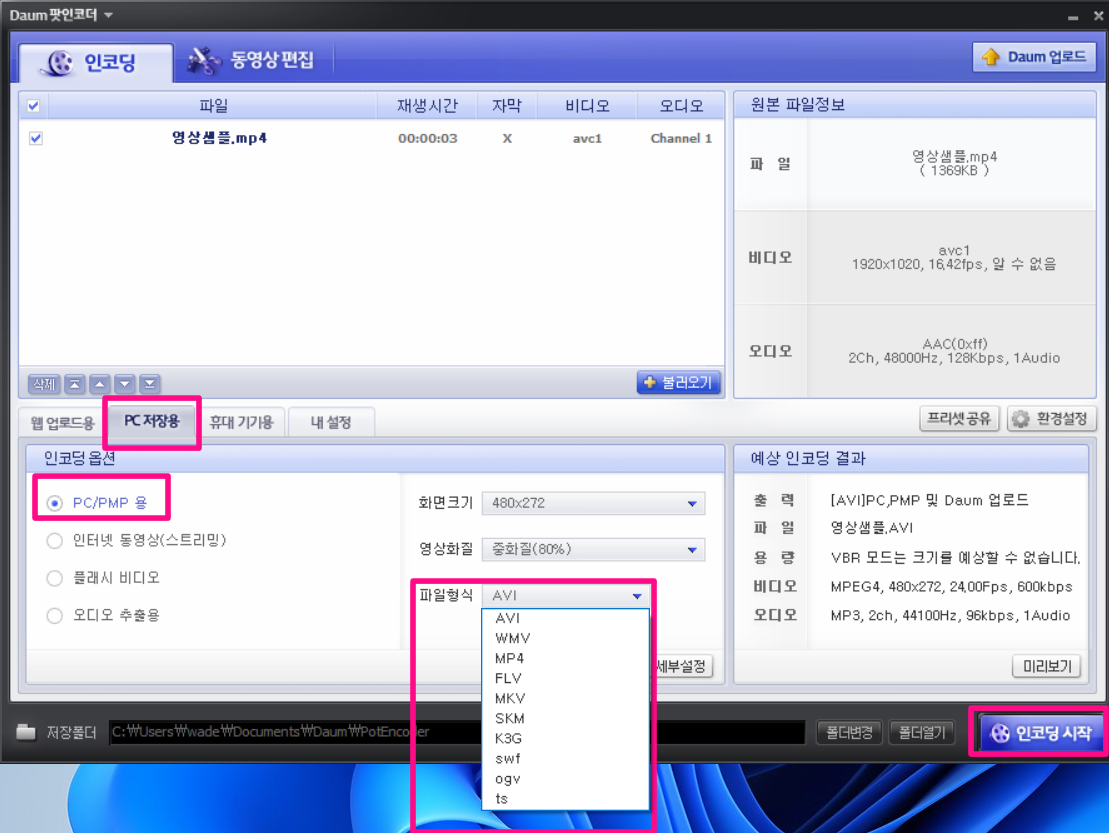
인터넷 동영상 같은 경우에는 wmv 하나만 있고
플래시 같은 경우도 FLV 하나만 있습니다.
마지막으로 오디오는 OGG와 MP3 두 개로 나누어지며 영상에서 오디오만 별도로 추출할 때 사용하시면 됩니다.
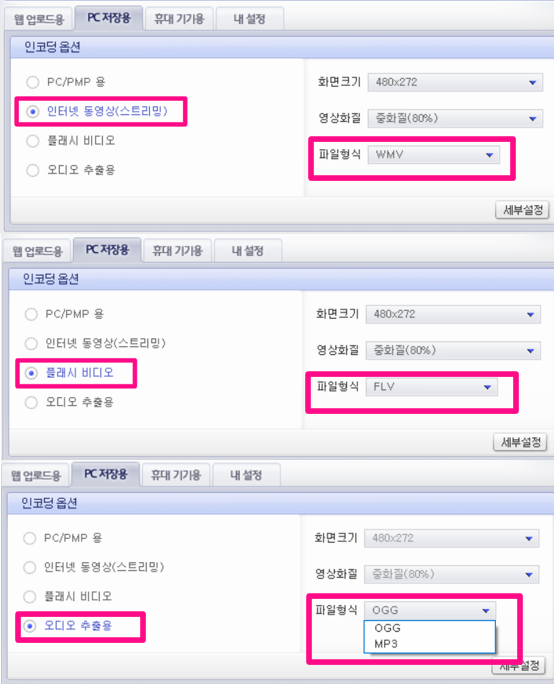
화면 크기 같은 경우에는 원본크기 동일하게 사용하면 되고, 사용처에 맞게 사이즈를 선택해서 사용해도 됩니다.
영상 화질의 경우에는 고화질은 100%, 중화질 80%, 저화질 60%로 나눠져 있습니다.
화면 크기가 작아질수록 그리고 화질에 떨어질수록 용량은 줄어듭니다.
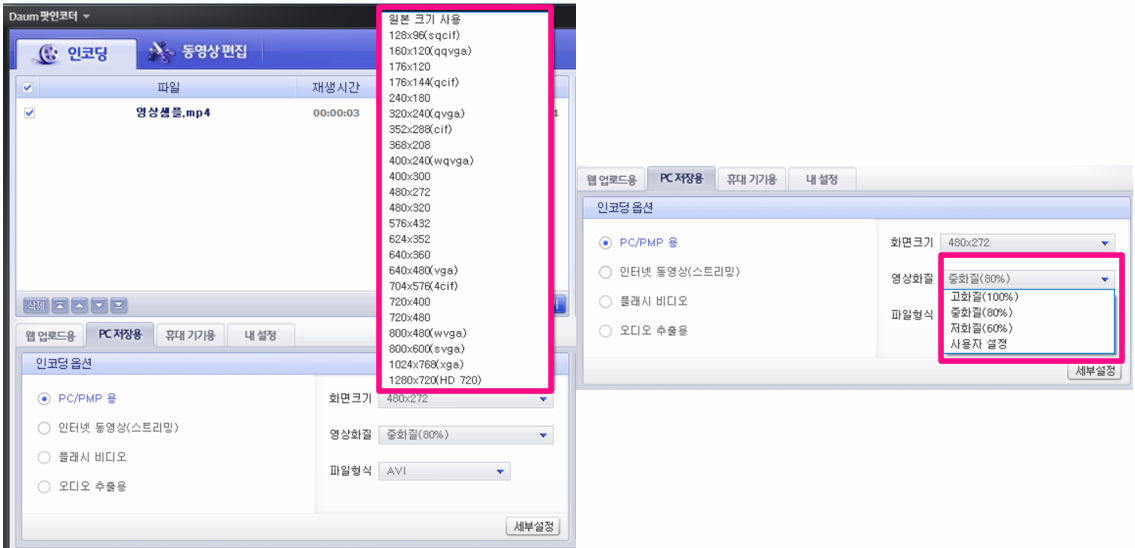
설정이 완료되면
폴더 변경을 눌러 저장 경로를 지정한 다음 인코딩 시작을 클릭하면 됩니다.
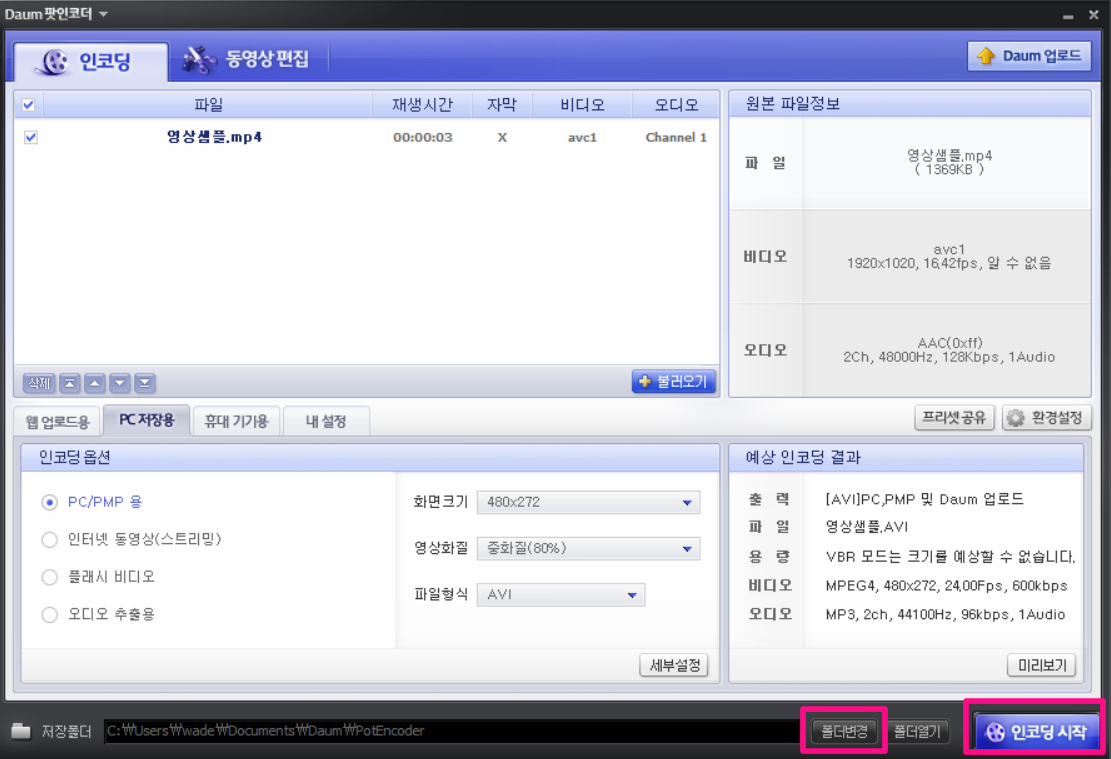
다음으로 동영상 편집 탭을 클릭하여 간단한 사용법을 알아보도록 하겠습니다.
동영상 편집 기능
오른쪽 중간에 '불러오기' 버튼 클릭하거나, 영상을 드래그하여 영상 정보 불러옵니다.

영상 정보가 뜨면 이 상태로 작업하는 것이 아니라 영상을 드래그하여,
화면과 타임라인 쪽에도 드래그하여 추가를 해주어야 합니다.
이렇게 기본적으로 화면과 하단 타임라인에 정보를 추가 후 영상편집 작업을 시작할 수 있습니다.
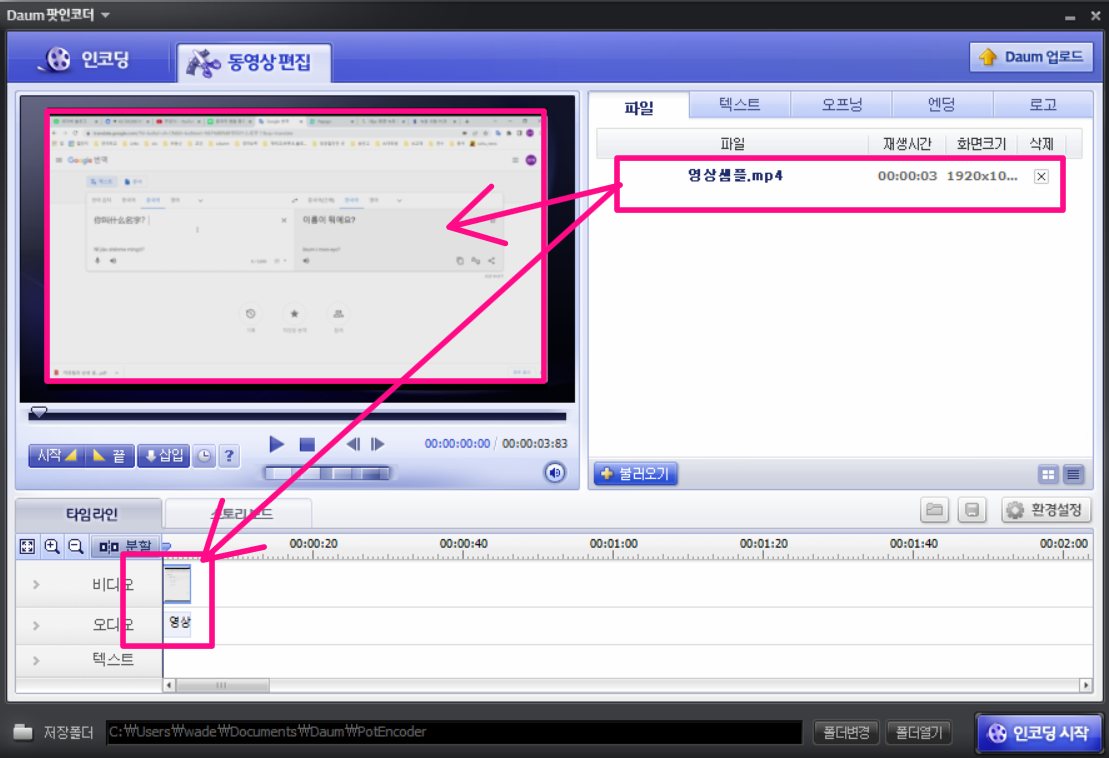
오디오를 삭제하고 싶으면 하단 오디오에 삽입도니 클립을 클릭하여 선택 후,
키보드의 Delete 키를 클릭하면 "정말 삭제하시겠습니까?"라는 메시지에 '확인' 버튼을 클릭하면 삭제가 됩니다.
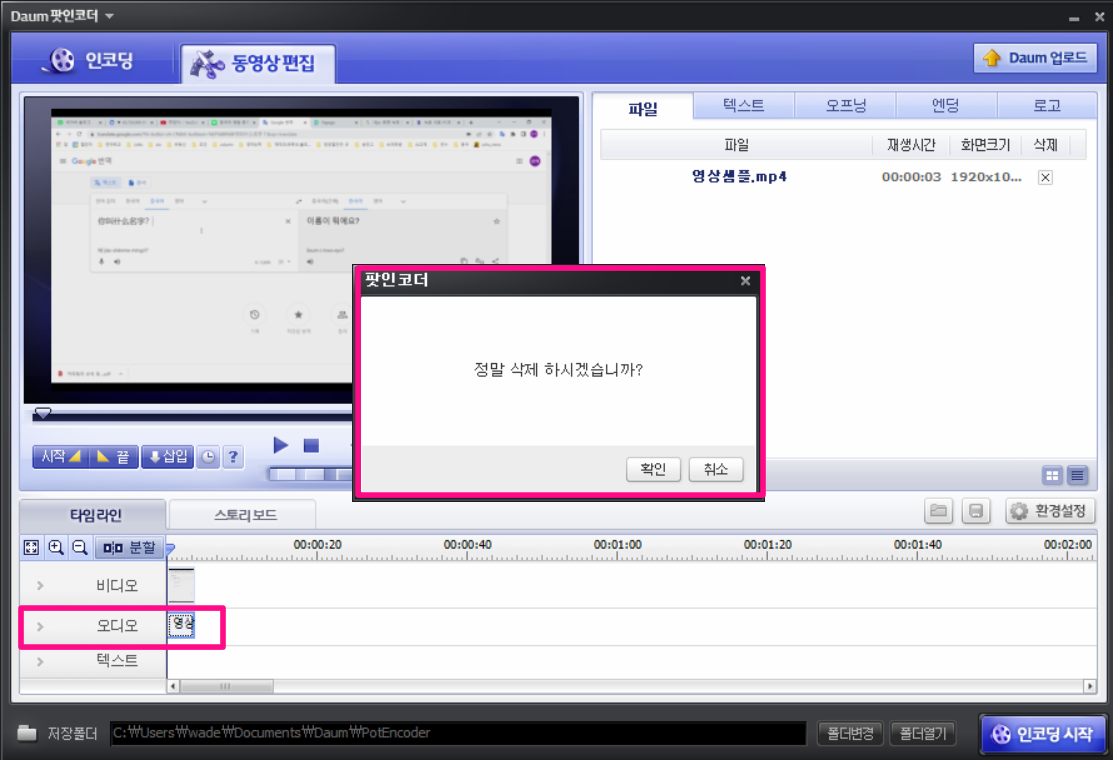
영상은 타임라인에서 비디오 부분에 마우스 오른쪽 버튼을 클릭하면 선택해서 지울 수 있고,
비디오 또는 오디오 각각 별도로 추출할 수 있습니다.
간단한 옵션은 '페이드 인 페이드 아웃' 정도입니다.
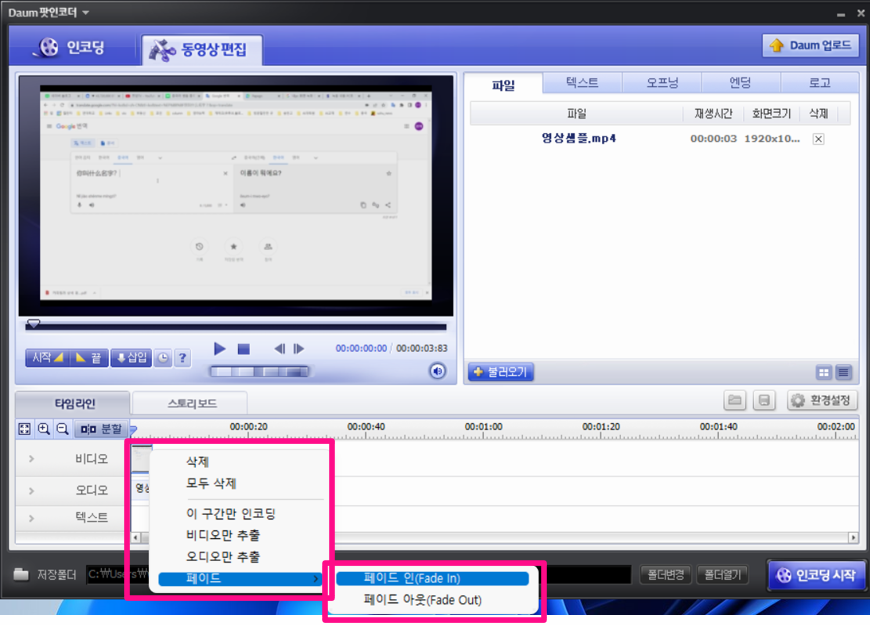
자막을 입력하고 싶다면 텍스트 탭에 들어가서 자막을 입력하고 원하는 폰트를 선택하면 됩니다.
폰트는 기본으로 제공하는 글꼴 외에 다른 글꼴을 선택하면 본인이 설치한 폰트를 선택해서 적용할 수 있으며, 사이즈 조정, Bold 효과, 자막 위치 , 투명 효과 등 간단하게 기능을 적용하여 사용할 수 있습니다.
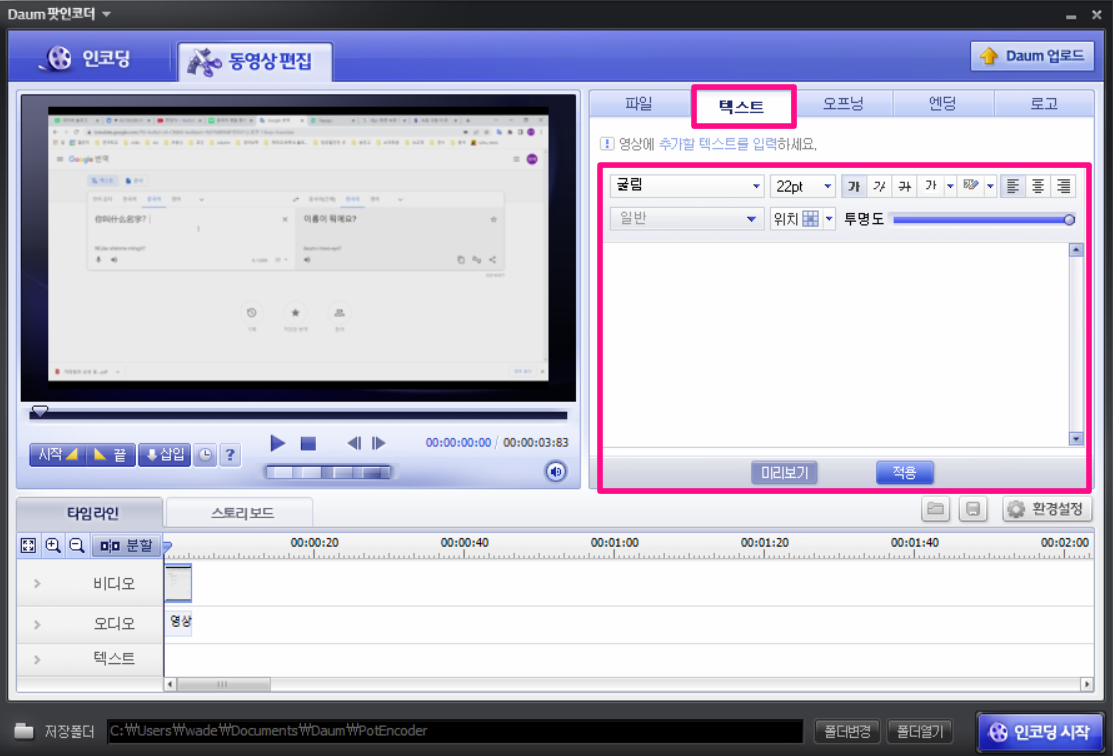
자막을 넣고 적용 버튼을 클릭하면 아래 타임라인 텍스트 부분에 추가가 되는데,
시간에 맞춰서 넣어주시면 왼쪽 상단에 자막으로 추가가 됩니다.
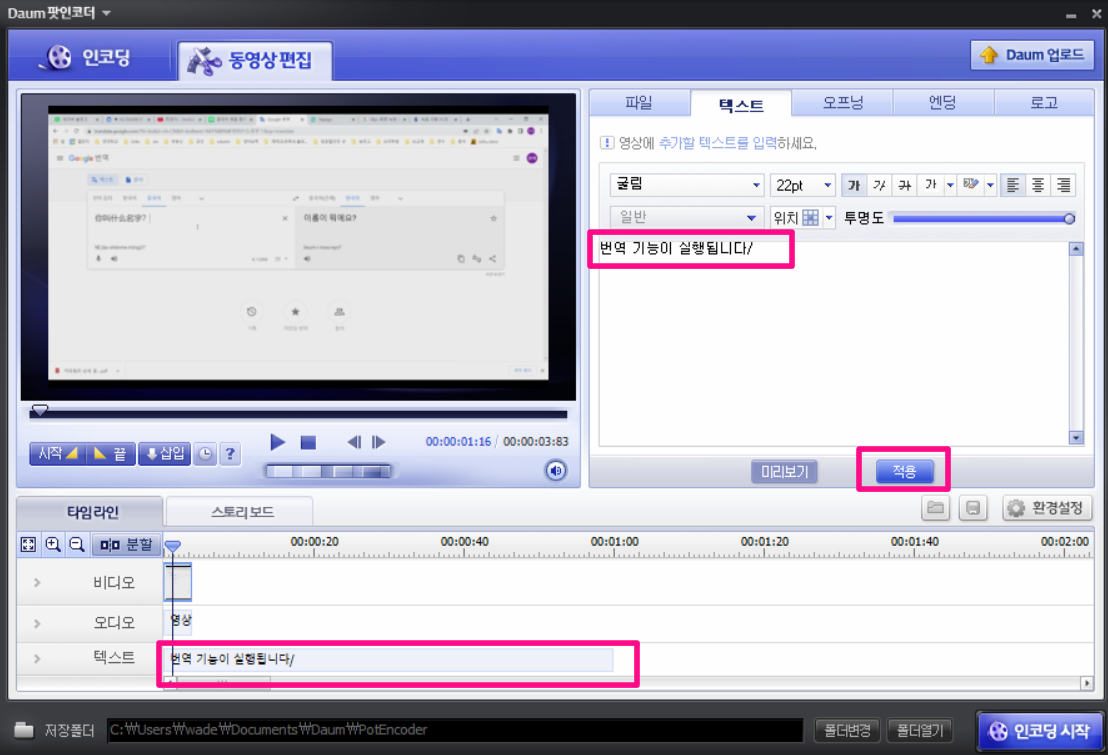
지금까지 다음팟 인코더에서 인코딩 방법 , 자막 추가 방법, 비디오 추출, 오디오 추출 사용하는 방법에 대해 알아보았습니다.
필요하신 분들께서는 첨부파일을 다운로드하셔서 설치하셔서 활용하시면 될 거 같습니다.
그럼 이상으로 다음팟 인코더에 대한 포스팅을 마치도록 하겠습니다.
감사합니다.
'프로그램 설치 및 다운로드' 카테고리의 다른 글
| Spotify 음악 스트리밍 어플 다운 방법(PC 버전) (0) | 2022.09.26 |
|---|---|
| 스케치업 프로 SketchUp Pro 2022 무료 다운로드 (1) | 2022.09.26 |
| 삭제 파일 복구 프로그램 레쿠바 프로 recuva pro 크랙 다운로드 사용법 (2) | 2022.09.14 |
| KMS Tools 2021 정품인증 다운로드 (0) | 2022.09.02 |
| 엔스케이프 enscape 학생용 다운로드 및 설치 방법 (0) | 2022.09.01 |




댓글